Windows 11 заставляет вас войти в систему с учетной записью Microsoft во время установки. Однако две простые команды командной строки позволяют обойти это требование и создать локальную учетную запись.
От чего вы откажетесь при использовании локальной учетной записи
Хотя освобождение от учетной записи Microsoft звучит замечательно, есть несколько моментов, которые следует учитывать, прежде чем вносить изменения.
Использование локальной учетной записи означает, что вы потеряете некоторые функции интеграции Microsoft. У вас не будет автоматического резервного копирования OneDrive, синхронизации настроек на разных устройствах или возможности использовать приложение Windows Backup для восстановления файлов и настроек с предыдущего компьютера во время настройки.
шифрование устройств – еще один момент. Windows 11 Home автоматически включает шифрование устройств с помощью учетных записей Microsoft и хранит ключи восстановления в облаке. При использовании локальной учетной записи вы не сможете включить Device Encryption без предварительного перехода на учетную запись Microsoft. Если для вас это проблема, VeraCrypt – хорошее бесплатное решение для шифрования, которое работает со всеми типами учетных записей.
Прежде чем начать, отсоедините кабель Ethernet, если вы используете проводное подключение. Если Windows обнаружит активное подключение к Интернету через Ethernet, она автоматически подключится и начнет загрузку обновлений, а вы не сможете выполнить команды.
Способ 1: обойти требование сети
Запустите процесс установки Windows 11 и пройдите начальные шаги, где вы выбираете язык, часовой пояс и раскладку Клавиатуры. Продолжайте, пока не дойдете до экрана Подключим вас к сети. Здесь Windows 11 заставляет вас подключиться к интернету, чтобы загрузить обновления и войти в учетную запись Microsoft.
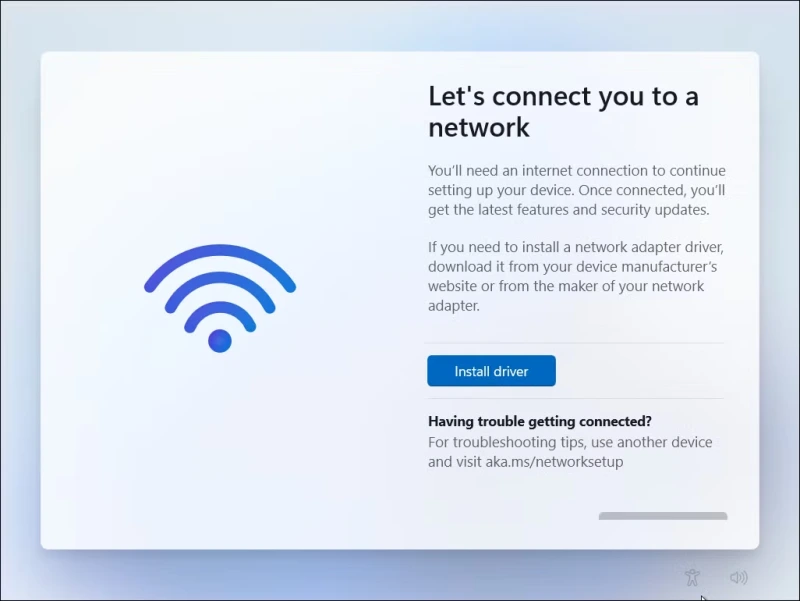
На этом экране нажмите Shift + F10 на клавиатуре, чтобы открыть окно Command Prompt. В окне «Командная строка» введите следующую команду:
OOBE\BYPASSNRO
После ввода команды нажмите Enter. Ваш компьютер немедленно перезагрузится и вернется к началу процесса установки. Этот перезапуск является частью процесса обхода и не приведет к сбросу установки. Команда, которую вы только что выполнили, изменила параметр реестра, который указывает Windows на разрешение автономной установки.
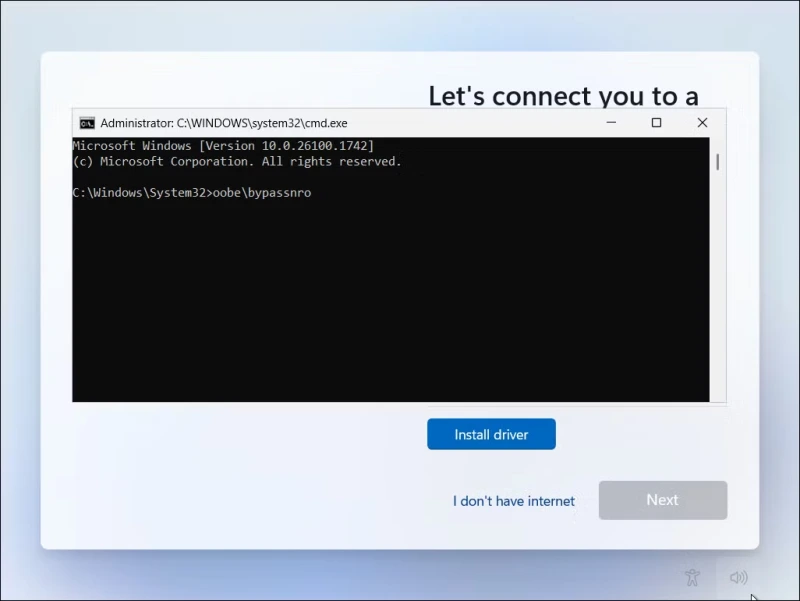
После перезапуска снова выполните шаги по первоначальной настройке. Выберите свой регион и раскладку клавиатуры, как и раньше. Когда появится экран Подключим вас к сети, нажмите У меня нет интернета в углу экрана.
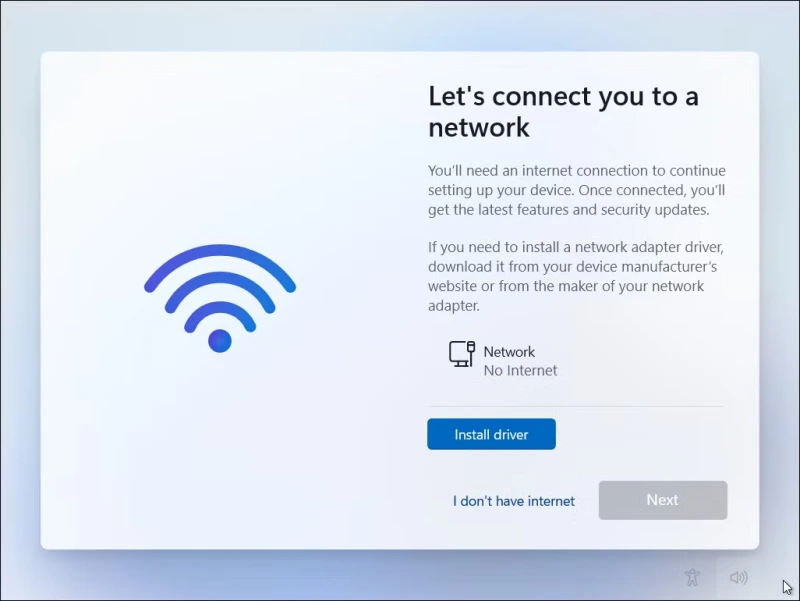
Windows отобразит еще один экран с вопросом о необходимости подключения. Нажмите Продолжить ограниченную настройку, чтобы продолжить работу без подключения к Интернету.
Теперь Windows позволит вам создать локальную учетную запись. Введите имя пользователя, которое вы хотите использовать для своей учетной записи. При желании можно добавить пароль, хотя это необязательно. Если вы зададите пароль, Windows попросит вас создать три вопроса безопасности. Эти вопросы понадобятся для сброса пароля учетной записи Windows 11, если вы его забудете.
Завершите оставшиеся шаги настройки, которые включают выбор параметров конфиденциальности для таких утилит, как службы определения местоположения и диагностические данные. По окончании настройки вы загрузитесь в Windows 11 с локальной учетной записью.
Способ 2: Настройка локальной учетной записи
Если команда oobe\bypassnro не работает, есть другой способ. Запустите процесс установки Windows 11 и пройдите начальные шаги, где вы выбираете язык, часовой пояс и раскладку клавиатуры.
Когда Windows 11 попросит ввести страну или регион, нажмите Shift + F10 на клавиатуре, чтобы открыть Командную строку.
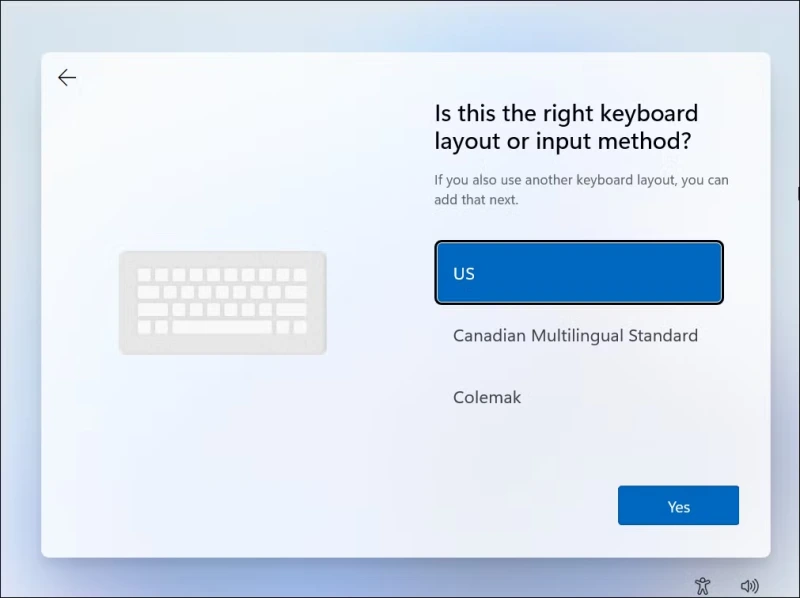
В окне командная строка введите эту команду:
start ms-cxh:localonly
После ввода команды нажмите Enter. Откроется диалоговое окно Создание новой учетной записи пользователя. Введите имя пользователя и пароль и нажмите Next, чтобы создать локальную учетную запись пользователя. Вы можете использовать эту же учетную запись для завершения настройки.
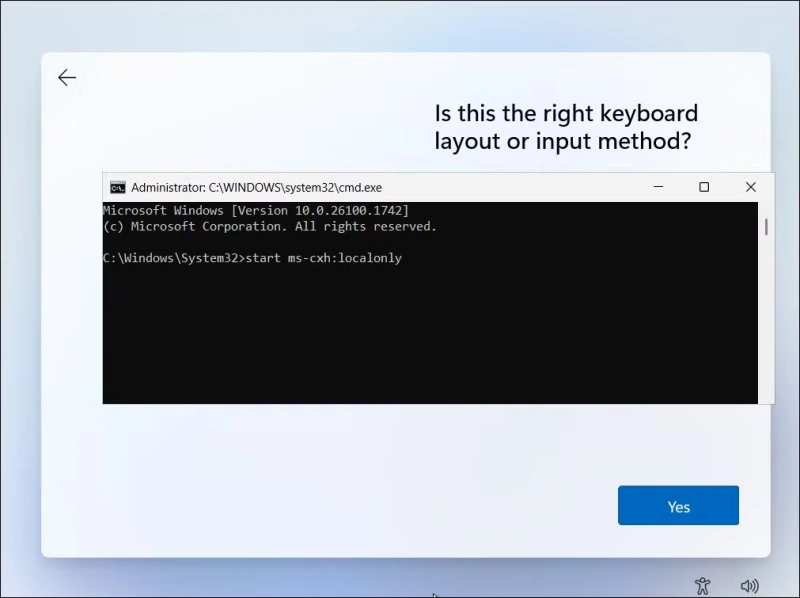
Продолжайте выполнять оставшиеся шаги настройки, включая параметры конфиденциальности для служб определения местоположения и диагностических данных. По завершении настройки вы загрузитесь в Windows 11 с локальной учетной записью.
После настройки Windows 11 с локальной учетной записью вы сможете подключаться к Интернету, когда будете готовы. Перейдите в раздел Настройки >> Обновление Windows, чтобы загрузить важные обновления безопасности и драйверы. Для полноценной работы некоторых функций, например Microsoft Store, по-прежнему требуется учетная запись Microsoft. Но большинство основных функций Windows 11 можно использовать с локальной учетной записью.
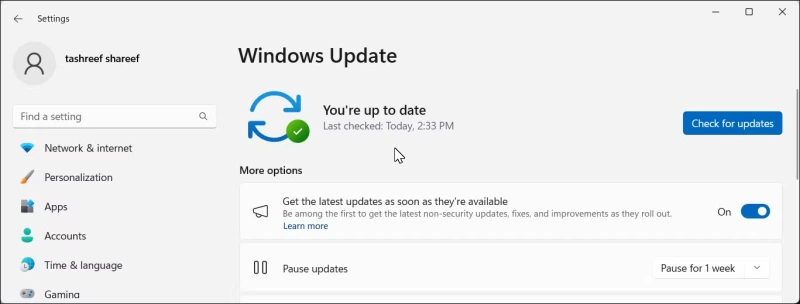
Вы всегда можете добавить учетную запись Microsoft позже, если передумаете. Перейдите в Настройки >> Учетные записи >> Ваша информация и нажмите Войти с учетной записью Microsoft. Это свяжет вашу локальную учетную запись с учетной записью Microsoft, сохранив ваши файлы и установленные программы.
На момент написания этой статьи наши тесты подтвердили, что оба этих метода продолжают работать в последней версии Windows 11 (24H2). Microsoft может удалить эти обходные пути в будущих обновлениях, но на данный момент это лучшие способы создать локальную учетную запись во время установки Windows 11 и обойти требование учетной записи Microsoft.
Не забудьте сохранить пароль локальной учетной записи в безопасном месте, так как его нельзя будет сбросить, как в случае с паролем учетной записи Microsoft.
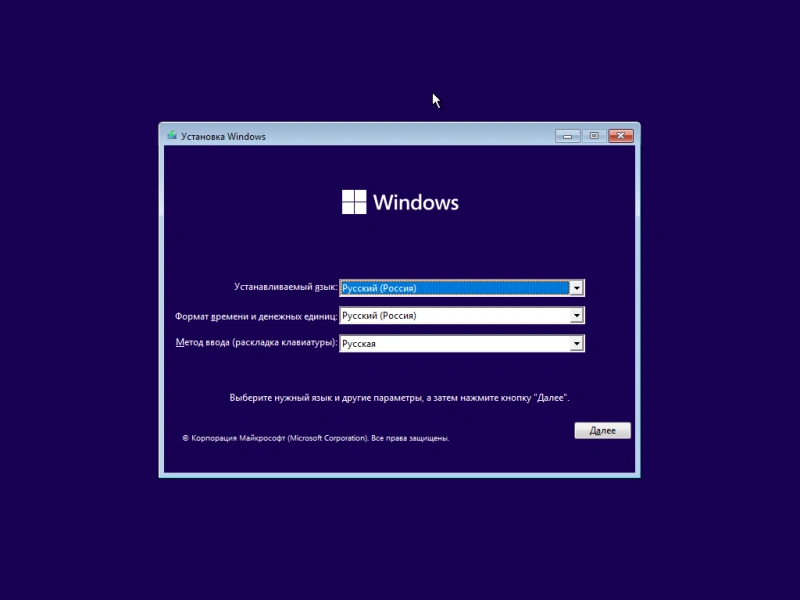




Комментарии (0)